Uživatelé se setkávají s chybami označenými kódy 0x80070005 nebo 0x80070539, když se pokoušejí definovat nové úložiště pro aplikace na externích discích pomocí Nastavení systému. Tyto chybové kódy doprovází stejná hláška: „Nepodařilo se nastavit výchozí umístění pro ukládání.“ To znamená, že uživatelé nemají možnost změnit standardní místo pro ukládání aplikací.
Stává se i vám, že tato chyba brání změně umístění, kam se ukládají nově instalované aplikace? Pokud ano, následující postupy vám pomohou opravit chybové kódy 0x80070005 nebo 0x80070539 v systémech Windows 11 a 10.
1. Změňte typ svého uživatelského účtu na administrátorský
Pokud používáte standardní uživatelský účet v systému Windows, změňte ho na administrátorský. Standardní uživatelský účet vám totiž nedovolí provádět některé pokročilejší systémové změny. Změna umístění pro instalaci aplikací je jednou z operací, která může vyžadovat administrátorská oprávnění.
2. Přejmenujte adresář WindowsApps
K této chybě může dojít z důvodu poškození složky WindowsApps, která slouží k ukládání aplikací. Řešením může být přejmenování této složky na disku nebo oddílu, kam chcete aplikace ukládat. Přejmenování provedete následujícím způsobem:
- Pokud chcete nastavit ukládání aplikací na externí disk, nejprve tento disk připojte k počítači.
- Otevřete Průzkumníka souborů a klikněte na „Tento počítač“.
- Dvojitým kliknutím otevřete disk nebo oddíl, který si přejete nastavit jako výchozí úložiště pro aplikace.
- Poté klikněte pravým tlačítkem myši na složku WindowsApps a z místní nabídky vyberte možnost „Přejmenovat“. Tuto složku byste měli najít v kořenovém adresáři daného disku.
- Přejmenujte složku na „WindowsApps.old“ a potvrďte stisknutím klávesy Enter.
- Nyní se pokuste znovu změnit výchozí umístění pro ukládání aplikací v Nastavení systému.
Pokud problém přetrvává, přejděte k dalšímu řešení.
3. Odstraňte nebo přejmenujte složku WpSystem
Mnoho uživatelů potvrdilo, že přejmenování nebo smazání složky WpSystem vede k odstranění chyby 0x80070005. Složka WpSystem je určena k ukládání dat aplikací. Zkuste ji přejmenovat na „WpSystem.old“ na disku, který nelze nastavit jako úložiště pro aplikace, stejně jako u předchozí metody. Složka WpSystem se nachází ve stejném adresáři jako složka WindowsApps.
Alternativně můžete složku WpSystem odstranit. V Průzkumníku souborů to provedete kliknutím pravým tlačítkem myši na danou složku a výběrem možnosti „Odstranit“. Pokud tuto složku nemůžete najít nebo toto řešení nezabírá, vyzkoušejte následující postup.
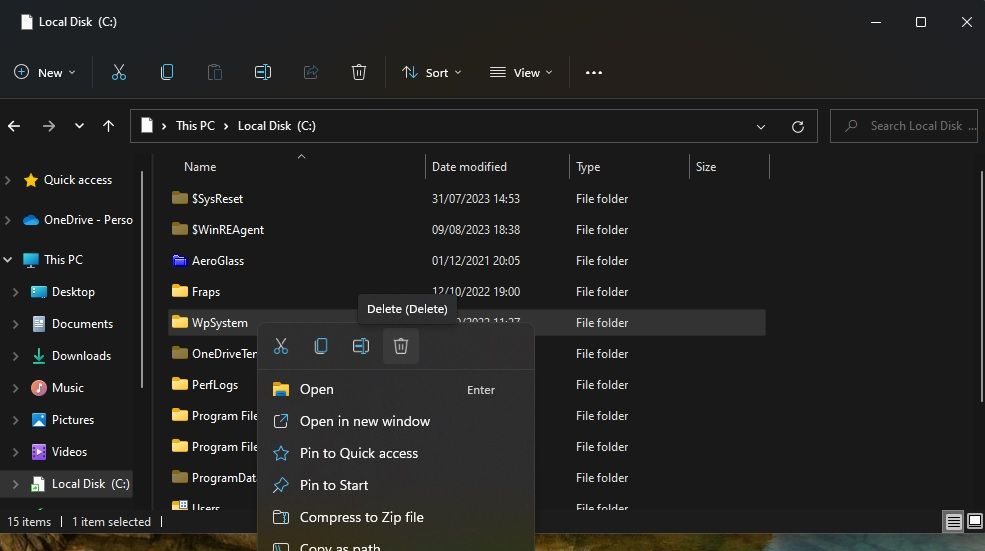
4. Nastavte plná systémová oprávnění pro složku System Volume
Nastavení plných oprávnění pro složku System Volume je další ověřená metoda, jak opravit chybu 0x80070005. Pro nastavení plných oprávnění postupujte takto:
- V Průzkumníku souborů klikněte na nabídku „Zobrazit více“ (tři tečky) a vyberte „Možnosti“. Ve Windows 10 klikněte na „Možnosti“ na kartě „Zobrazení“.
- V okně „Možnosti složky“ vyberte záložku „Zobrazení“.
- Zrušte zaškrtnutí u možnosti „Skrýt chráněné soubory operačního systému (doporučeno)“.
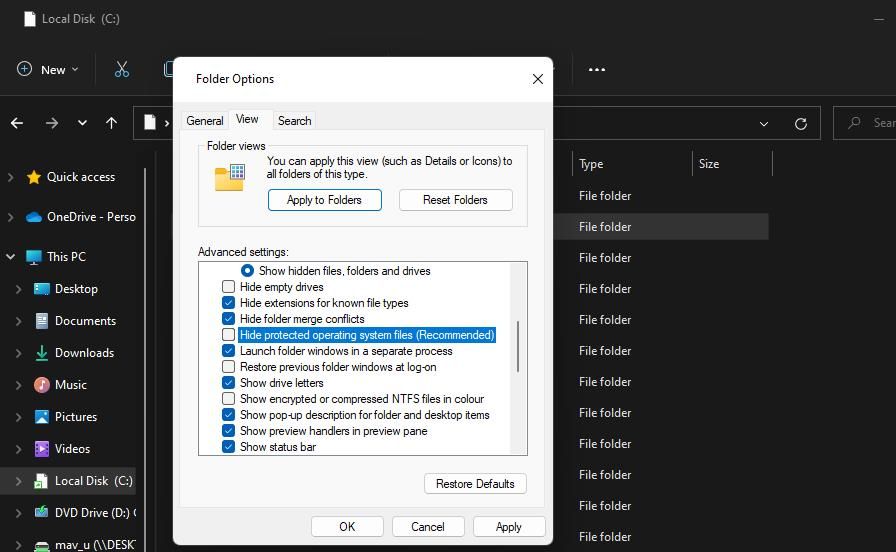
- Vyberte přepínač „Zobrazovat skryté soubory, složky a jednotky“.
- Kliknutím na tlačítko „Použít“ uložte nová nastavení Průzkumníka.
- Vyberte disk, který chcete nastavit jako výchozí úložiště aplikací.
- Klikněte pravým tlačítkem myši na složku „System Volume Information“ a vyberte „Vlastnosti“.
- Klikněte na „Zabezpečení“ a poté na „Upřesnit“, čímž otevřete okno „Upřesňující nastavení zabezpečení“.
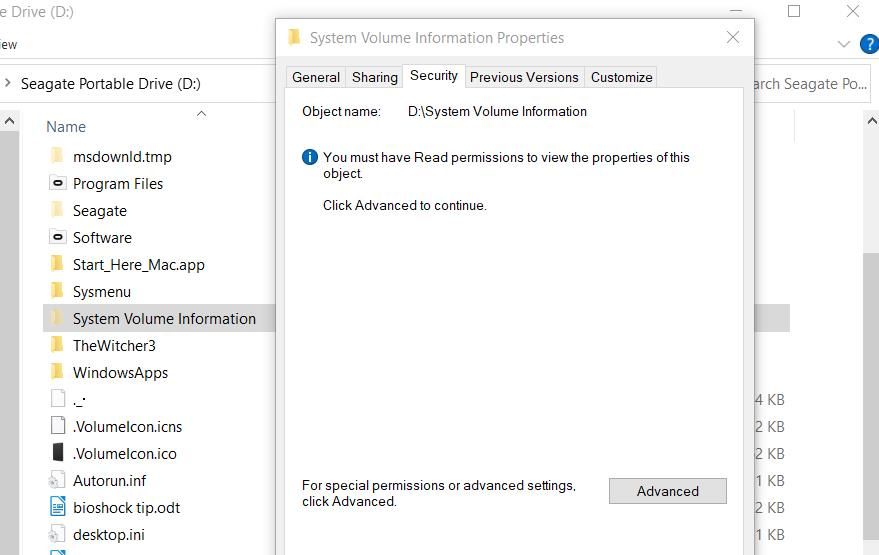
- Stiskněte tlačítko „Pokračovat“.
- Dále klikněte na „Přidat“ pro otevření okna „Položka oprávnění“.
- Klikněte na „Vybrat objekt zabezpečení“.
- Do pole pro zadání názvu objektu napište „SYSTEM“.
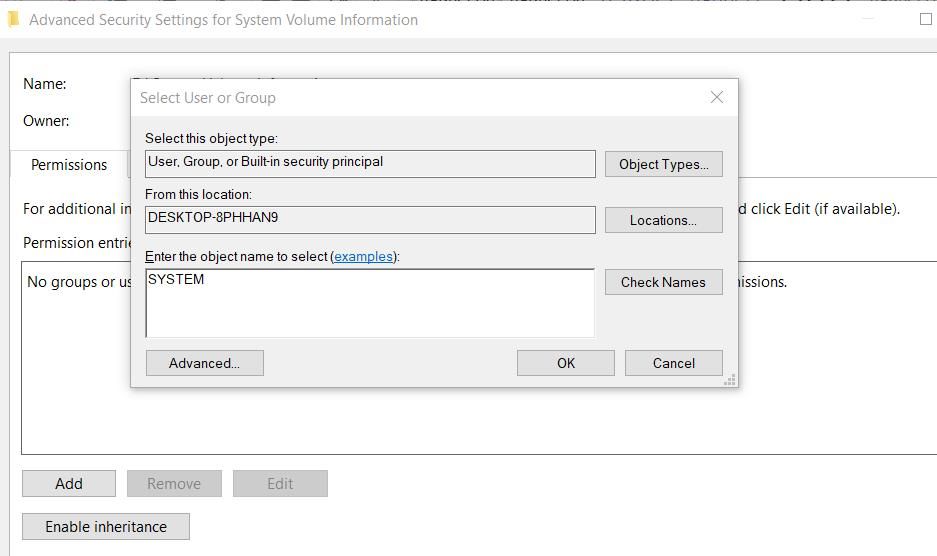
- Klikněte na „OK“.
- Vyberte možnost „Úplné řízení“.
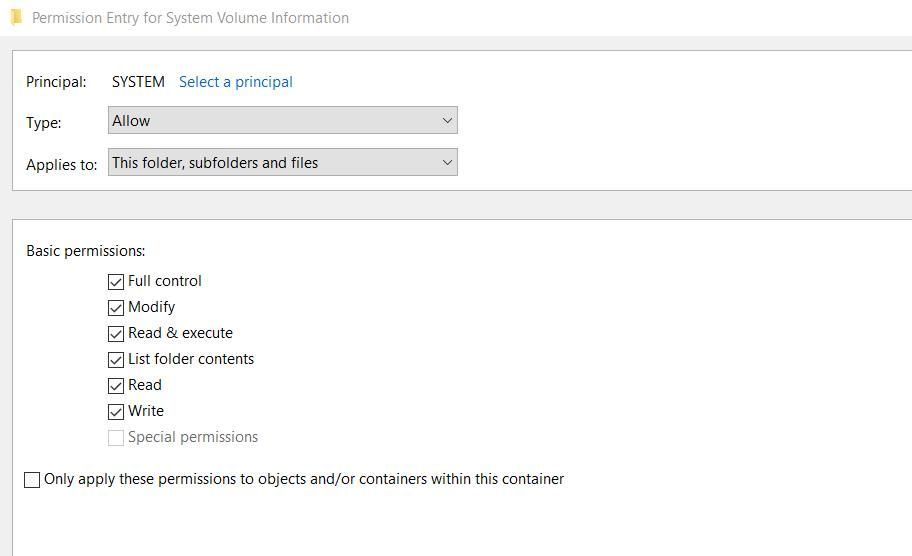
- Nakonec potvrďte volbu „OK“ v oknech „Položka oprávnění“ a „Upřesňující nastavení zabezpečení“.
Zavřete všechna zbývající otevřená okna. Poté restartujte počítač a zkuste znovu změnit výchozí umístění pro ukládání aplikací.
Nastavte nové výchozí umístění pro ukládání v systémech Windows 11/10
Mnoho uživatelů bylo schopno opravit chybu 0x80070005 použitím výše uvedených postupů. Složka WpSystem se často ukazuje jako zdroj tohoto problému, a řešení číslo dvě je proto nejčastější metodou pro jeho vyřešení.
Někteří uživatelé však také úspěšně odstranili problém i použitím méně často zmiňované čtvrté metody.